Java工具创建密钥库
本文提供全流程,中文翻译。
Chinar坚持将简单的生活方式,带给世人!
(拥有更好的阅读体验 —— 高分辨率用户请根据需求调整网页缩放比例)
Chinar—— 心分享、心创新!
助力快速完成密钥库创建
给新手节省宝贵的时间,避免采坑
1
Install Java —— 安装 Java
没有安装Java | JDK的请看我另一个教程,先完成安装、配置!

2
Find bin —— 命令行找到bin,运行文件的目录
Win+R然后cmd 打开命令行工具


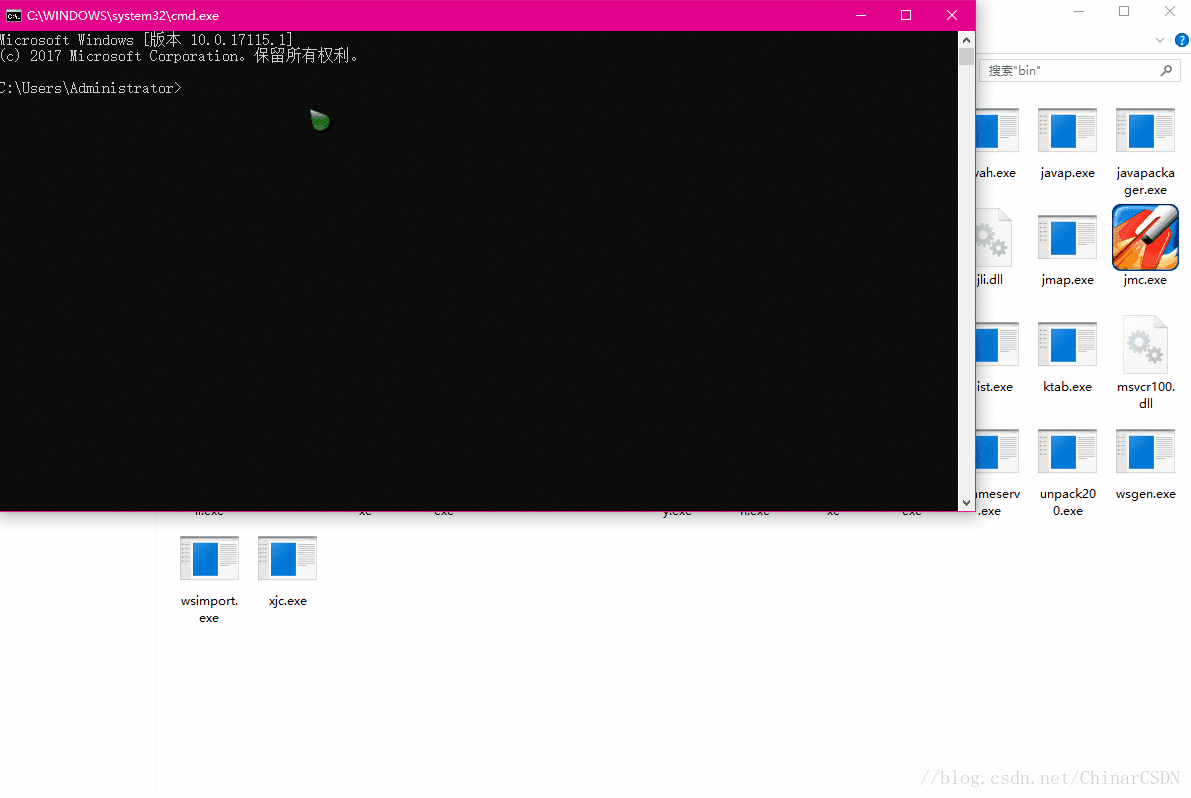
3
Keytool —— 密钥工具创建密钥
直接复制我写好的命令:
keytool -genkey -alias Chinar -keyalg RSA -validity 36500 -keystore Chinar.keystore
粘贴到命令行中,回车
密钥工具 -生成秘钥 -别名 密钥名称 -加密方式 非对称 -有效性(按天算)十年 -密钥商店(生成文件) 秘钥库文件名.后缀

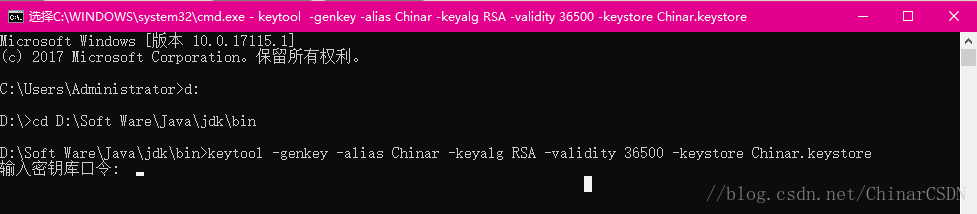
4
Keytool Process —— 密钥工具的创建流程
注意:
输入密钥库口令的时候,光标不会动的。尽管输入自己的密码,然后回车!
根据提示:填写自己信息

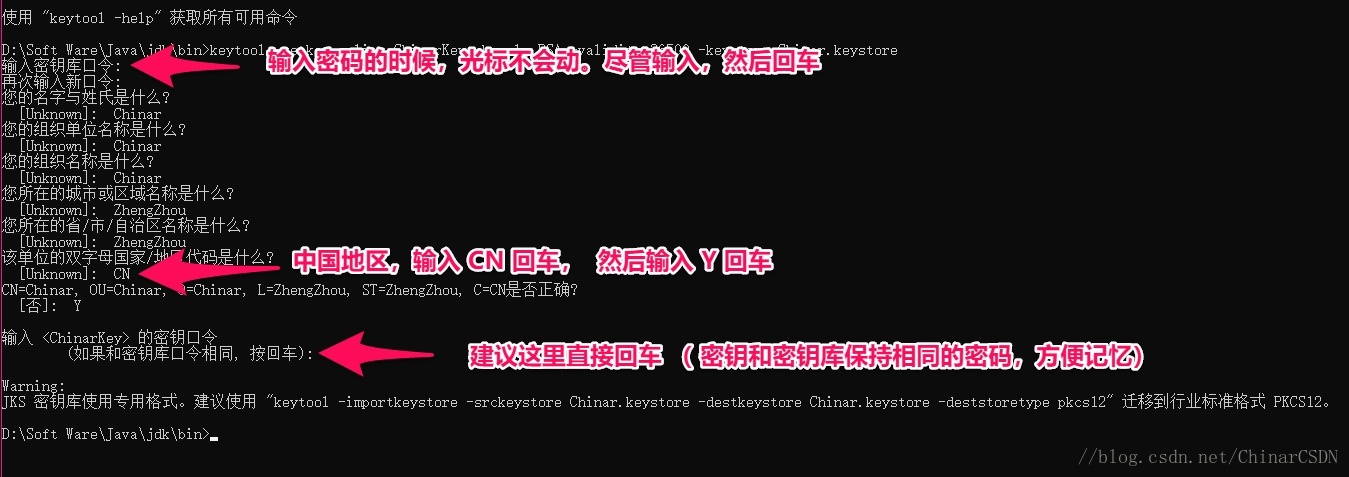
5
Finish —— 密钥创建完成
打开Java的bin目录
即可找到自己创建的密钥库文件:Chinar.keystore

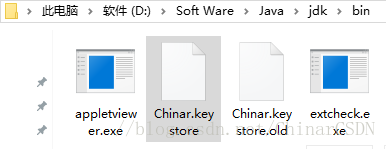
恭喜您!
密钥库文件,创建完成!可以正常使用!
温馨提示:一定把文件拷贝下来,存放好哦!
6
Upgrade —— 密钥迁移到行业标准格式 PKCS12
关于最后提示的:Warning: 密钥迁移到行业标准格式 PKCS12
是 Java建议大家升级到行业标准,升不升级,自己决定
都是可以正常使用的
直接复制提示的命令:即可一行命令搞定 密钥库 —— 行业标准格式!
Java会直接把新、老文件存在 bin目录中


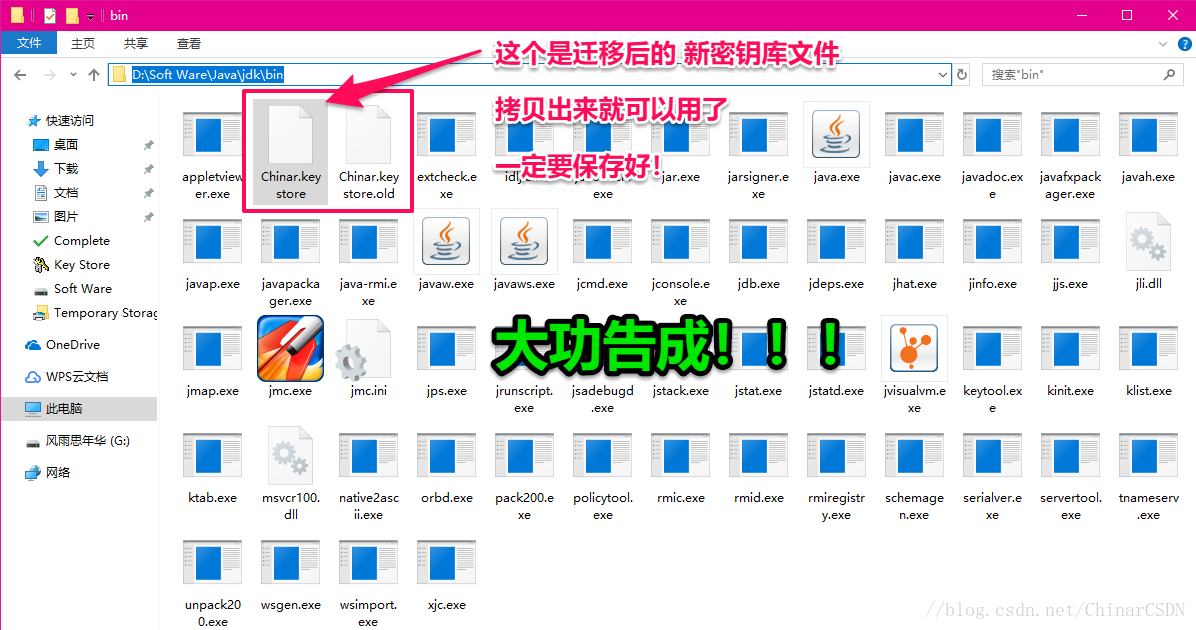
恭喜您!
密钥库文件,创建完成!可以正常使用!
温馨提示:一定把文件拷贝下来,存放好哦!
支持
May Be —— 搞开发,总有一天要做的事!
拥有自己的服务器,无需再找攻略!
Chinar 提供一站式教程,闭眼式创建!
为新手节省宝贵时间,避免采坑!
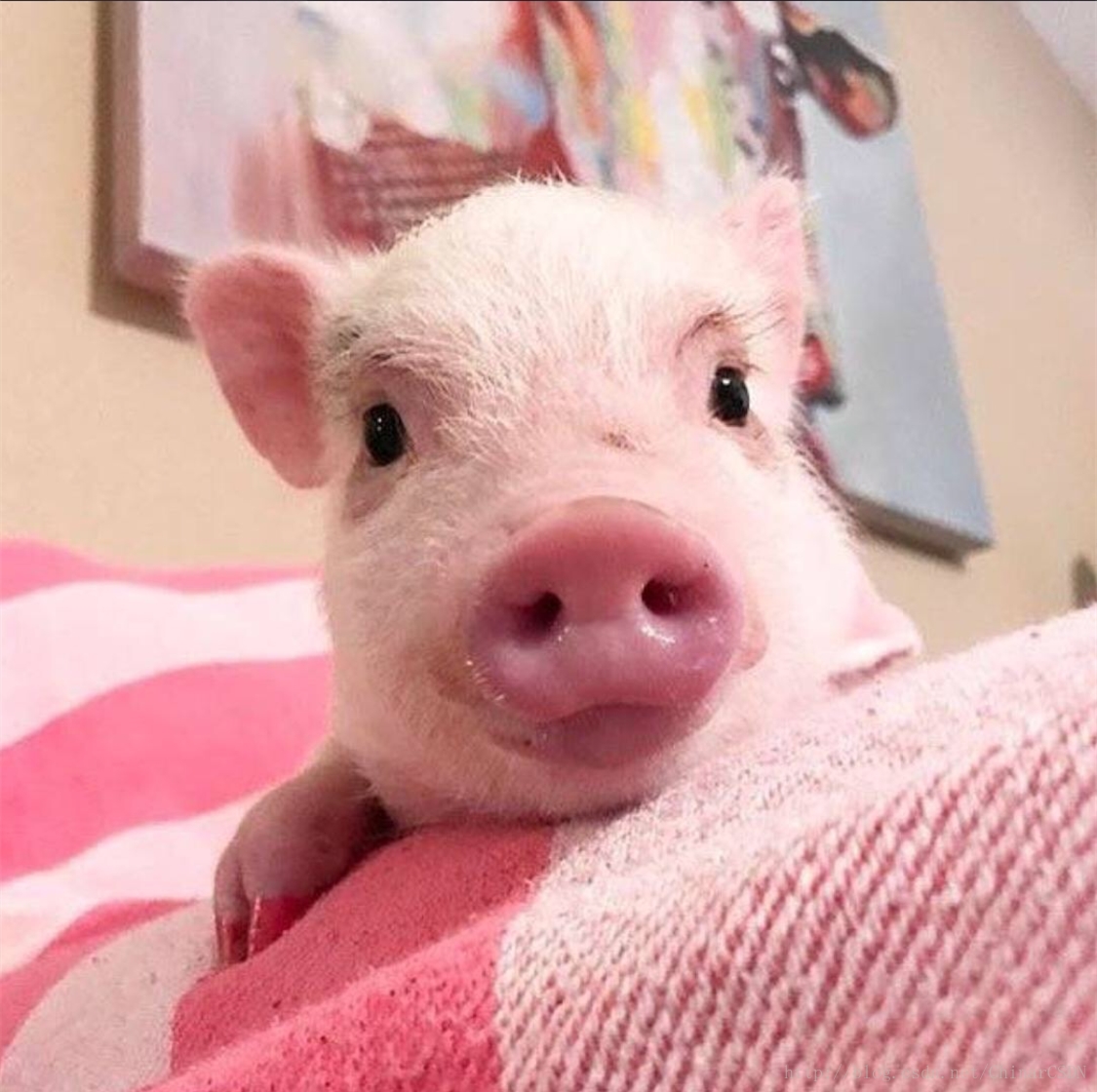
Chinar
END
本博客为非营利性个人原创,除部分有明确署名的作品外,所刊登的所有作品的著作权均为本人所拥有,本人保留所有法定权利。违者必究
对于需要复制、转载、链接和传播博客文章或内容的,请及时和本博主进行联系,留言,Email: ichinar@icloud.com
对于经本博主明确授权和许可使用文章及内容的,使用时请注明文章或内容出处并注明网址